Вы часто задаетесь вопросом: «Почему мой телефон работает медленно?» Я замечаю, что мой телефон Android работает медленнее, чем обычно, когда приложения открываются долго, экранные кнопки реагируют медленно, обновления занимают больше времени или игры тормозят. Чтобы быстро повысить производительность вашего медленного телефона Android, попробуйте эти простые решения.
1. Проверьте настройки отдельных приложений
Со временем накопившийся беспорядок приложений на вашем телефоне начнет влиять на его работу. Постоянные фоновые обновления, уведомления и накопленный кэш влияют на вычислительную мощность и оперативную память телефона.
Чтобы определить,
Contents
- 1 1. Проверьте настройки отдельных приложений
- 2 2. Отправьте неиспользуемые приложения в глубокий сон
- 3 3. Очистка хранилища
- 4 4. Отключить автоматическое резервное копирование медиафайлов
- 5 5. Обновите и перезагрузите устройство
- 6 6. Очистить кеш браузера и закрыть вкладки
- 7 Другие общие причины замедления работы Android и способы их устранения
1. Проверьте настройки отдельных приложений
проверяю настройки каждого приложения по отдельности через Настройки ->Приложения. Я перехожу в раздел Информация о приложении и проверяю использование батареи и памяти. Поскольку приложение ниже не влияет на мою оперативную память и батарею, его можно безопасно сохранить. Рекомендуется выполнить аналогичную проверку для каждого приложения на вашем устройстве.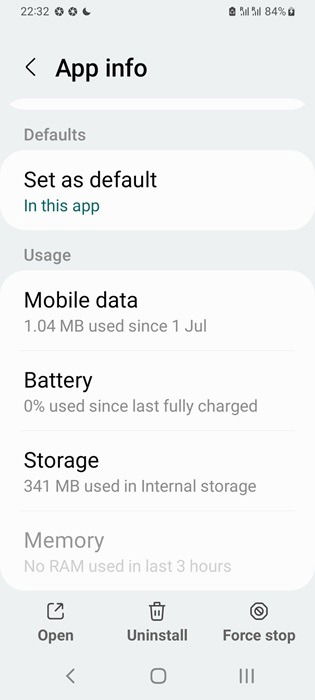
Если какие-либо неиспользуемые приложения потребляют системные ресурсы, я предпочитаю удалить их. Однако, если я не уверен, понадобятся ли они мне в будущем, можно легко отключить разрешения и заблокировать уведомления в разделе Информация о приложении.
Также полезно отключить другие разрешения приложений, такие как будильники, «картинка в картинке», местоположение и т. д.
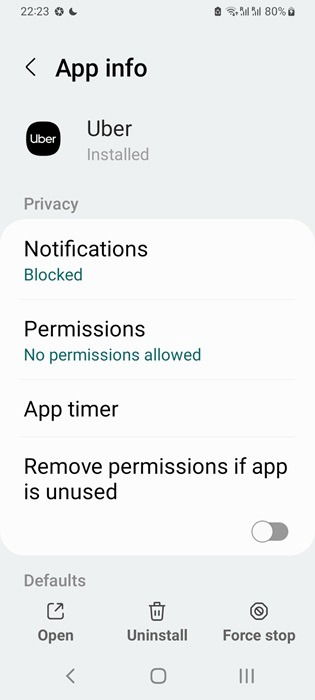
Я всегда предпочитаю вручную проверять настройки каждого приложения, чтобы отключить ненужные действия, которые могут повлиять на производительность телефона.
Однако если на вашем устройстве установлено слишком много приложений и вы хотите быстро определить виновников замедления, некоторые сторонние приложения будут получать данные. Мы рекомендуем Анализатор хранилища и использование диска . Он бесплатный, легкий и дает вам быстрое представление о том, какие приложения потребляют ресурсы. Следующие приложения расположены в порядке убывания их влияния на кэш.
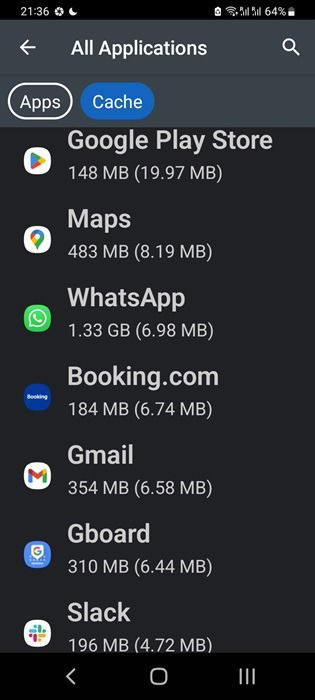
Совет : изучите подробнее о кэшах приложений и узнайте, как ими управлять на Android.
2. Отправьте неиспользуемые приложения в глубокий сон
Чтобы мой телефон не работал медленно, я использую встроенную функцию Android, которая отправляет неиспользуемые и скрытые приложения в глубокий сон. Это не только продлит срок службы батареи, но и предотвратит работу этих приложений в фоновом режиме. Вы больше не будете получать их обновления и уведомления.
Метод глубокого сна прост в использовании. Откройте Настройки ->Уход за аккумулятором и устройством ->Аккумулятор ->Ограничения использования в фоновом режиме и нажмите Приложения для глубокого сна. Я могу добавить столько приложений, сколько захочу, нажав кнопку +, чтобы мой телефон мог выделять системные ресурсы приложениям, которые я регулярно использую.
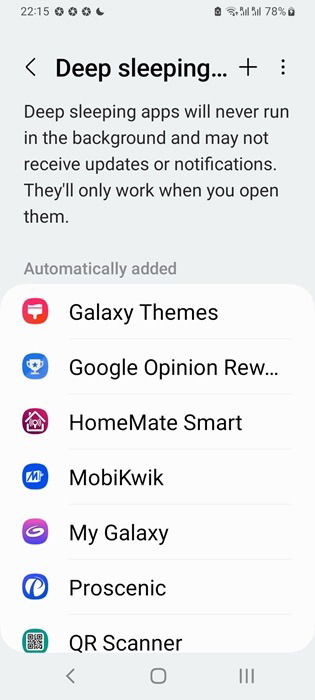
Перевод редко используемых приложений и вредоносного ПО производителя телефона в глубокий сон неизменно давал мне хорошие результаты, тем самым увеличивая скорость телефона.
Совет : научитесь массовое удаление приложений Android .
3. Очистка хранилища
Оперативная память вашего телефона — не единственное, что может замедлить его работу. Еще одним фактором, который следует учитывать, является внутренняя память. Даже если у вас много неиспользуемого пространства, отдельные файлы со временем могут накапливаться. Это особенно актуально для медиафайлов, фотографий и видео, опубликованных в приложениях для обмена сообщениями.
Хотя каждый файл сам по себе не может занимать много места, управление ими всеми может оказаться обременительным. Я заметил, что просмотр галереи моего телефона занимает много времени, поскольку у меня есть несколько тысяч файлов объемом более 14 ГБ. Было бы неплохо перенести все старые медиафайлы на
2. Отправьте неиспользуемые приложения в глубокий сон
ng="async" src="https://saintist.ru/wp-content/uploads/2024/10/Phone-Slow-Fixes-Files-By-Google-Clean-Suggestions.jpg" alt="Очистите предложения на Android от приложения Filed by Google.">Обычно я использую Файлы через приложение Google , чтобы быстро подсказать, какие файлы сохранить, а какие удалить. Нажав кнопку Очистить, вы получите обзор ненужных файлов, мемов, больших файлов, снимков экрана, дубликатов и загрузок. Это существенно экономит время по сравнению с ручной проверкой каждой папки во внутренней памяти.
К вашему сведению : следуйте другим советам о том, как достичь уменьшить место на Android .
4. Отключить автоматическое резервное копирование медиафайлов
Раньше у меня была включена автоматическая синхронизация и резервное копирование для загрузки всех моих файлов DCIM в Google Фото, что часто приводило к медленной работе моего телефона. Теперь я оставляю его выключенным по умолчанию и включаю его только тогда, когда у меня есть доступ через высокоскоростное безлимитное подключение к Интернету.
Откройте приложение Google Фото, коснитесь значка своего пользователя, перейдите в Настройки Фото, выберите Резервное копирование и отключите переключатель Резервное копирование. Если вы используете OneDrive или любое другое облачное хранилище на своем телефоне, есть аналогичные варианты отключения автоматического резервного копирования.
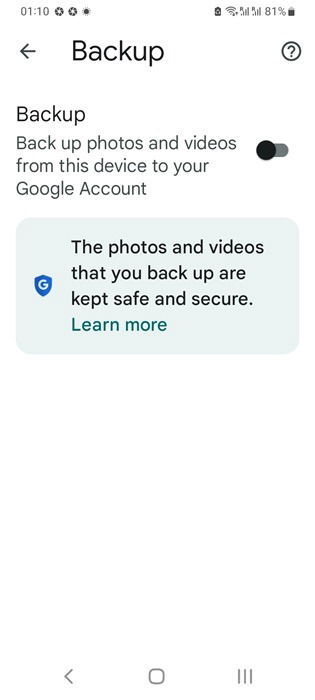
Полезно знать : узнайте, как резервное копирование Google Фото подключиться к компьютеру.
5. Обновите и перезагрузите устройство
Автоматические обновл
3. Очистка хранилища
ют его от ошибок и вносят улучшения в систему, которые помогают оптимизировать память. Если вы давно не обновляли операционную систему своего телефона, ваши приложения могут начать работать неэффективно. Кроме того, это делает ваш телефон более восприимчивым к вредоносному ПО, что является основной причиной замедления работы устройства.Все последние устройства Android отправляют вам напоминания об обновлении, которые следует выполнить как можно скорее. Если вы предпочитаете делать это вручную, выберите Настройки → Обновление ПО → Загрузить и установить. Если это серьезное обновление, ваше устройство автоматически перезагрузится; в противном случае сделайте это немедленно.
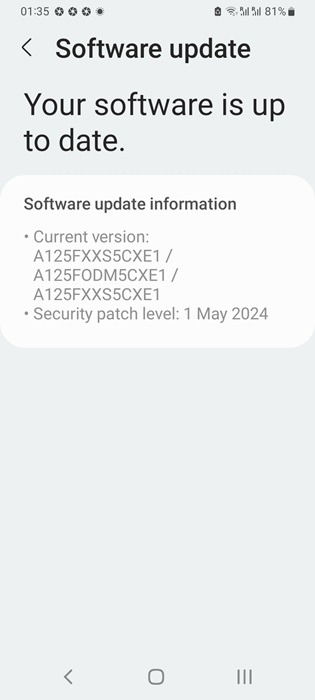
Даже когда обновлений нет, я предпочитаю выполнять еженедельный перезапуск. Это помогает решить распространенные проблемы, такие как медленные приложения и проблемы с подключением к Wi-Fi. Я также перезагружаю свое устройство после интенсивного использования, например, игры или запойный просмотр YouTube Premium в течение нескольких часов. При этом временные файлы будут удалены, а главный экран будет обновлен.
6. Очистить кеш браузера и закрыть вкладки
Если вы используете мобильный браузер, например Google Chrome, и у вас открыто несколько вкладок, это может снизить производительность вашего устройства и замедлить его работу. Первый шаг — закрыть все ненужные вкладки. В Chrome перейдите в Настройки в трехточечном меню вверху, затем выберите Конфиденциальность и безопасность ->Очистить данные просмотра ->Вкладка «Дополнительно «.
Я удалил историю просмотров за все время. Они могут занимать несколько сотен мегабайт с тысячами открытых элементов.
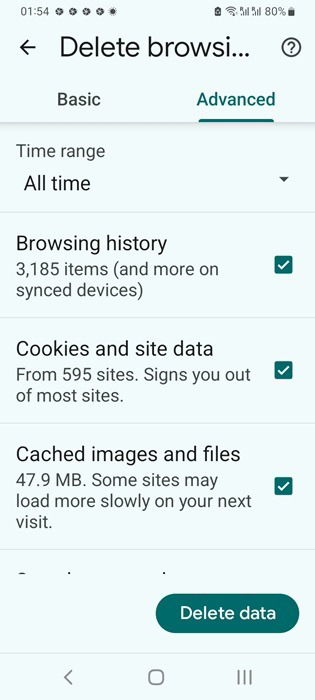
Другой способ — зайти в настройки Информация о приложении и удалить данные кэша и хранилища для наиболее ресурсоемких приложений. Помимо браузеров, я обнаружил, что такие приложения, как YouTube или Netflix, а также большинство приложений для совместного использования поездок и доставки, со временем могут накапливать бо
4. Отключить автоматическое резервное копирование медиафайлов
>Совет : вы можете изменить веб-браузер по умолчанию на Android .Другие общие причины замедления работы Android и способы их устранения
Если вы часто сталкиваетесь с вопросом «почему мой телефон работает медленно», помимо перечисленных выше факторов, есть еще несколько, которые могут способствовать замедлению работы телефона.
- Устаревшая операционная система. Если вы используете очень старое устройство Android, оно перестанет получать обновления безопасности и будет медленно накапливать ненужные файлы. Единственное решение — перейти на более новый телефон. В настоящее время любое устройство под управлением версии Android старше 11 перестало получать обновления системы.
- Аппаратные проблемы. Если на вашем устройстве разряжен аккумулятор, это может привести к замедлению работы. Есть много вещей, которые вы можете сделать, чтобы продлить срок службы батареи телефона Android. . Однако если вам устройство перегревается , вам нужно охладить его.
- Яркость системы и другие проблемы : экран вашего телефона ярче, чем должен быть? Рассмотрите возможность переключения на темный режим, особенно вечером , поскольку это сэкономит много пикселей.
Рассмотрите возможность сброса настроек телефона до заводских, но только в крайнем случае. Я не делал этого уже много лет, поскольку создание резервной копии телефона занимает много времени, но я вижу преимущества начала работы с новым устройств


